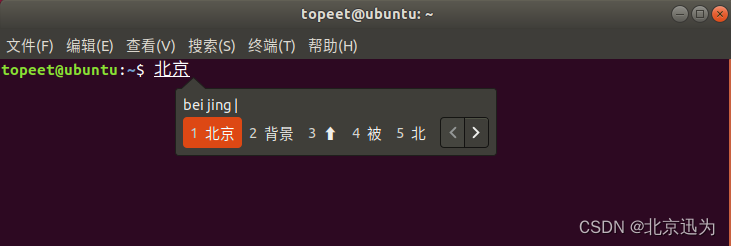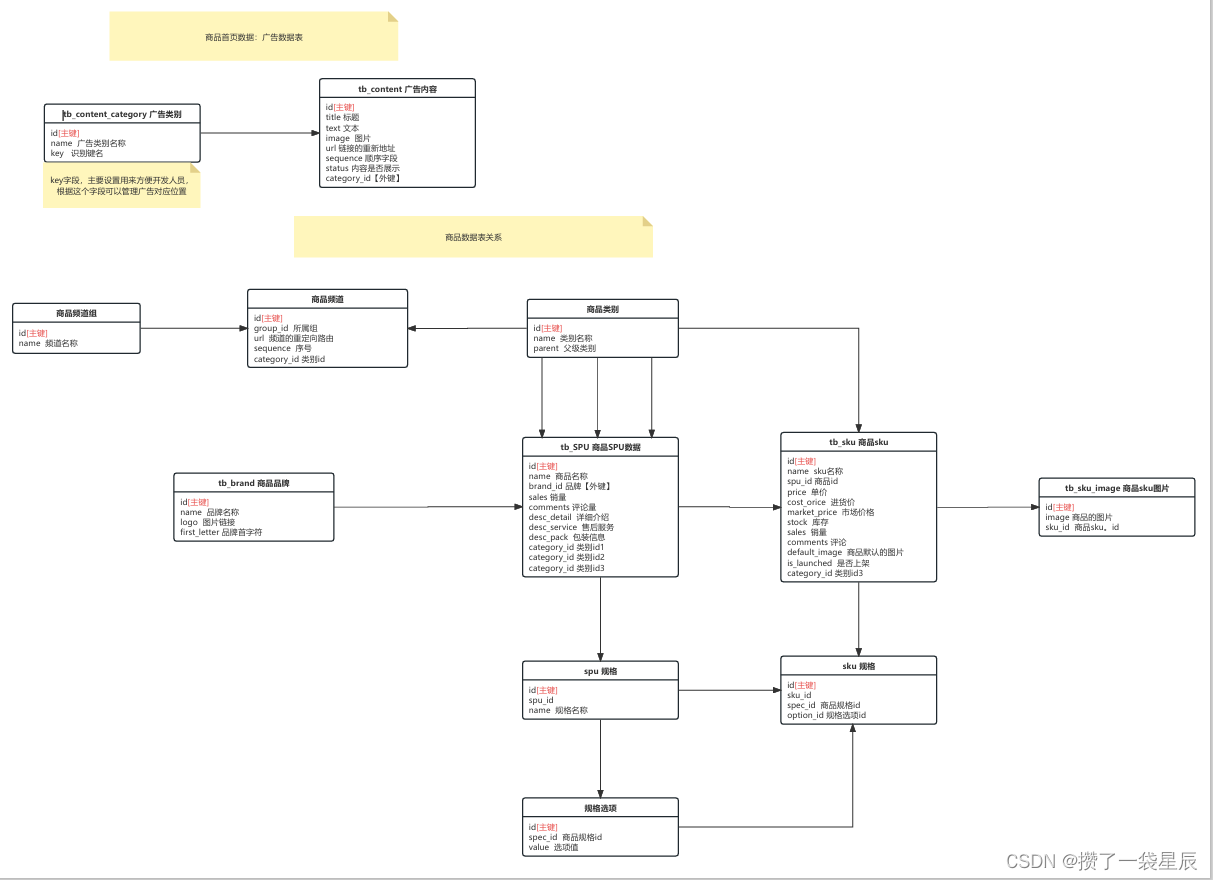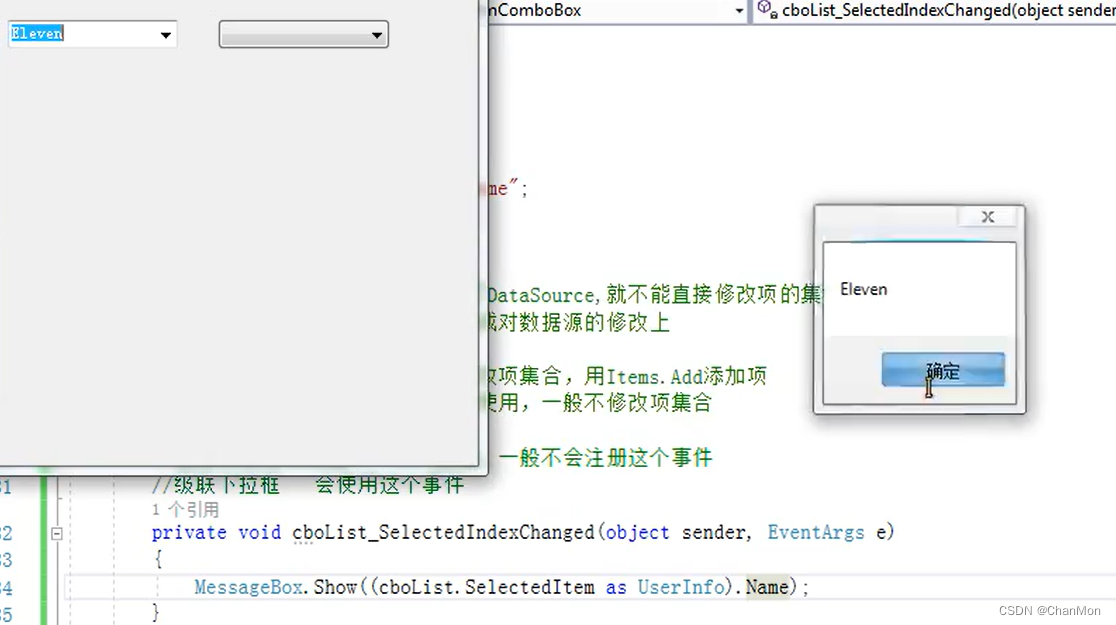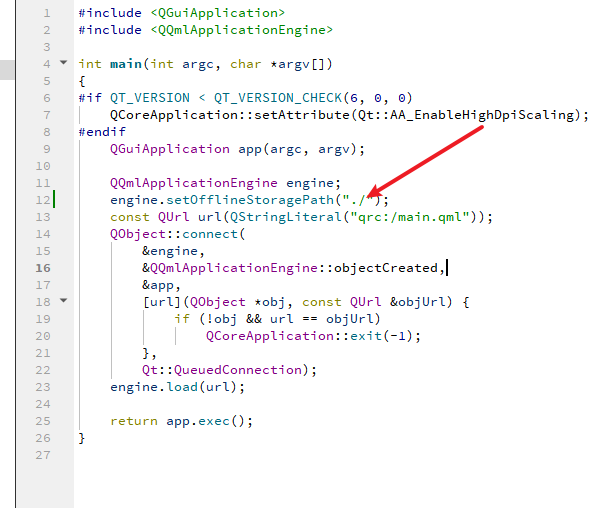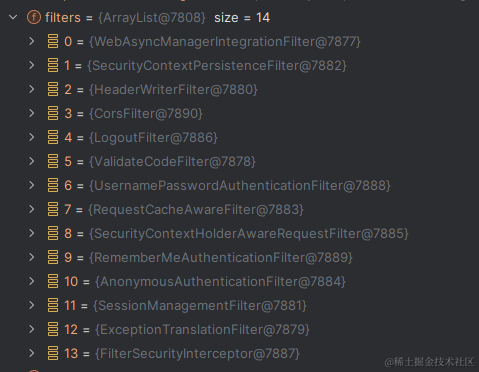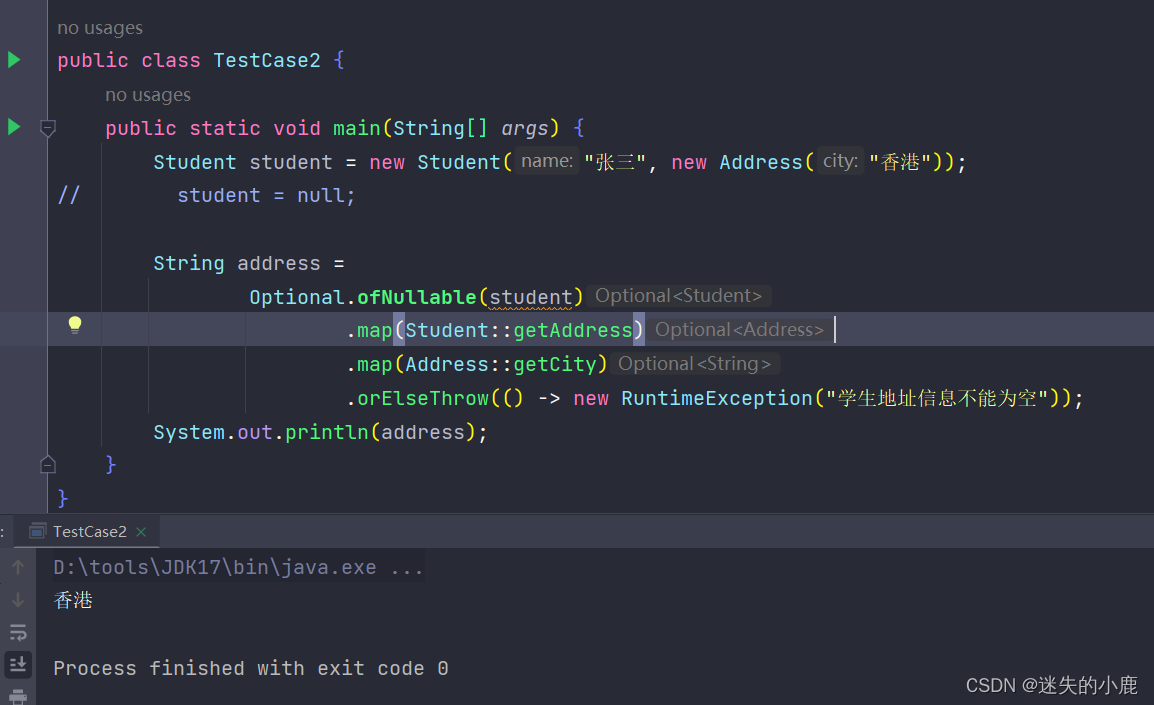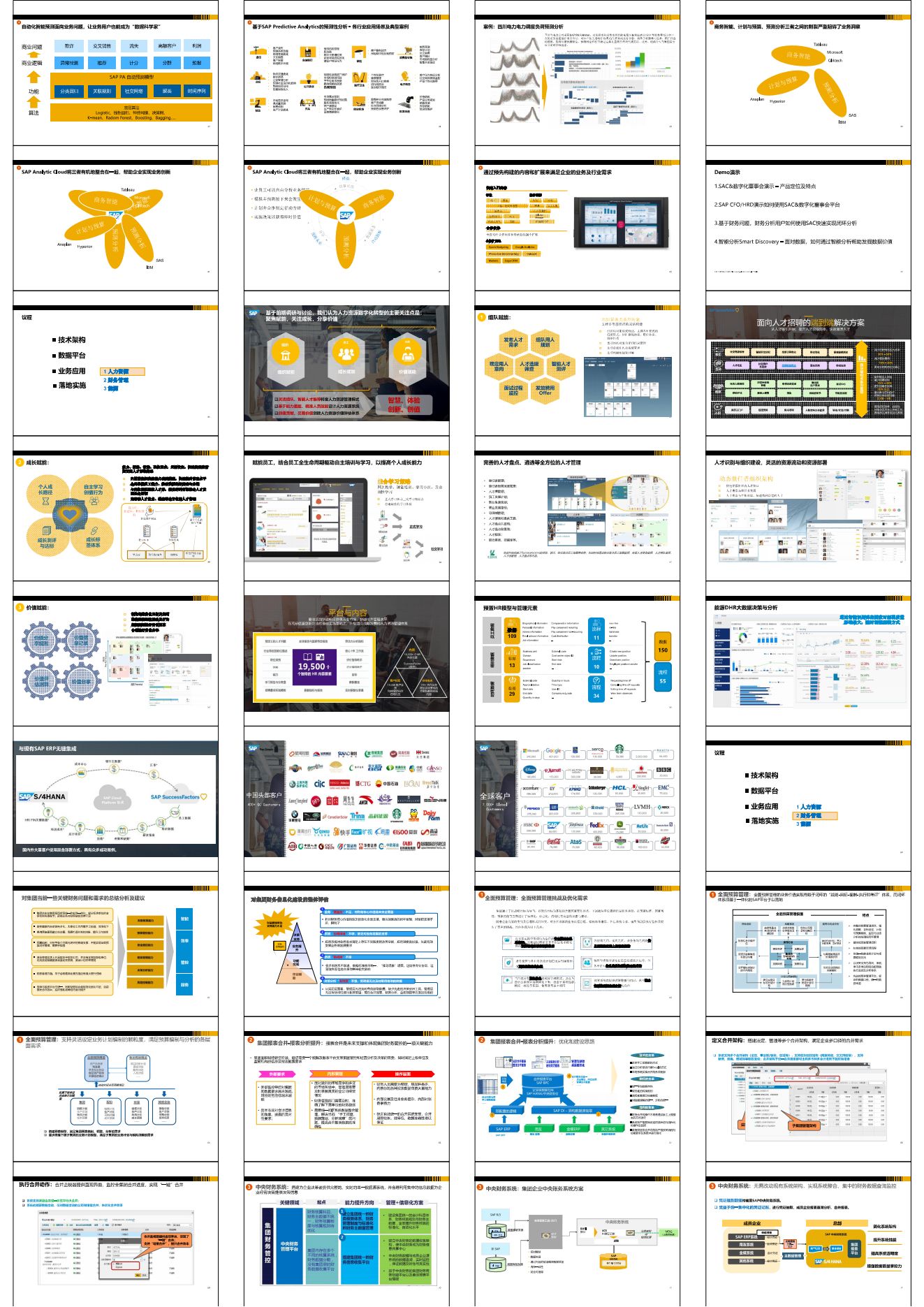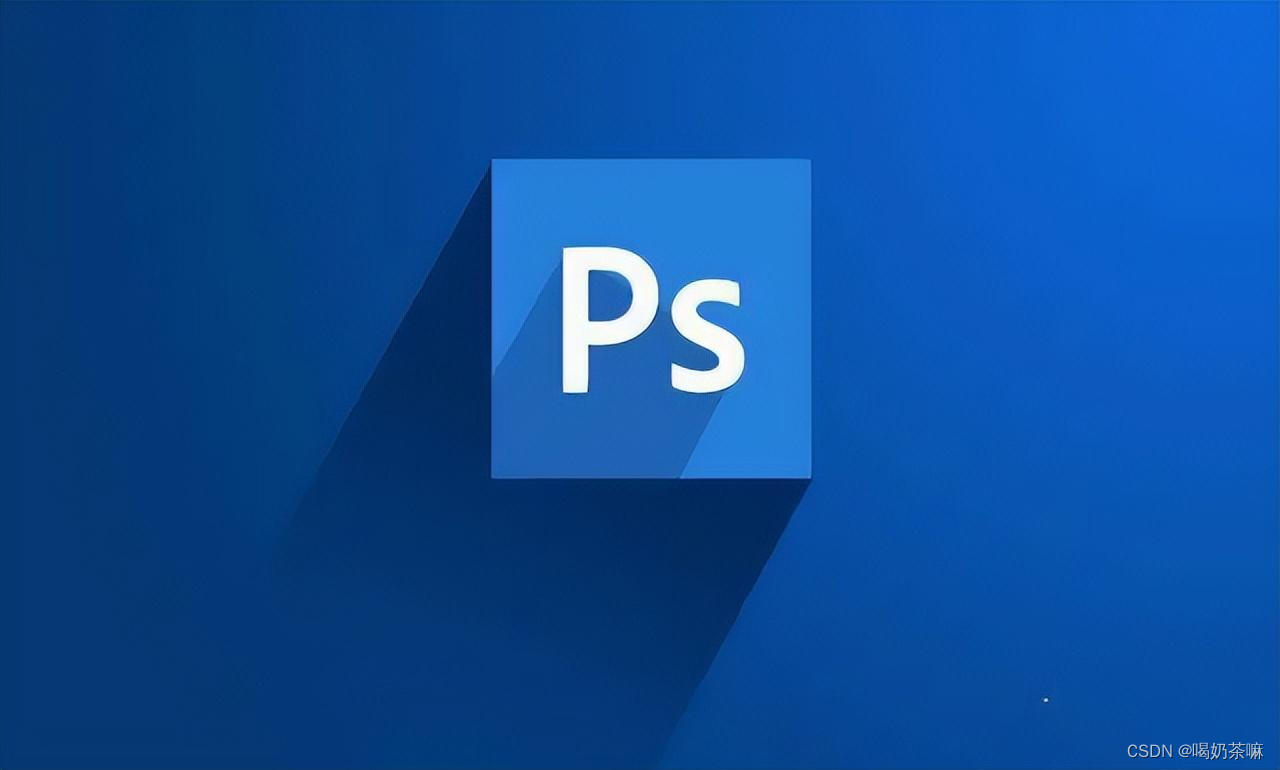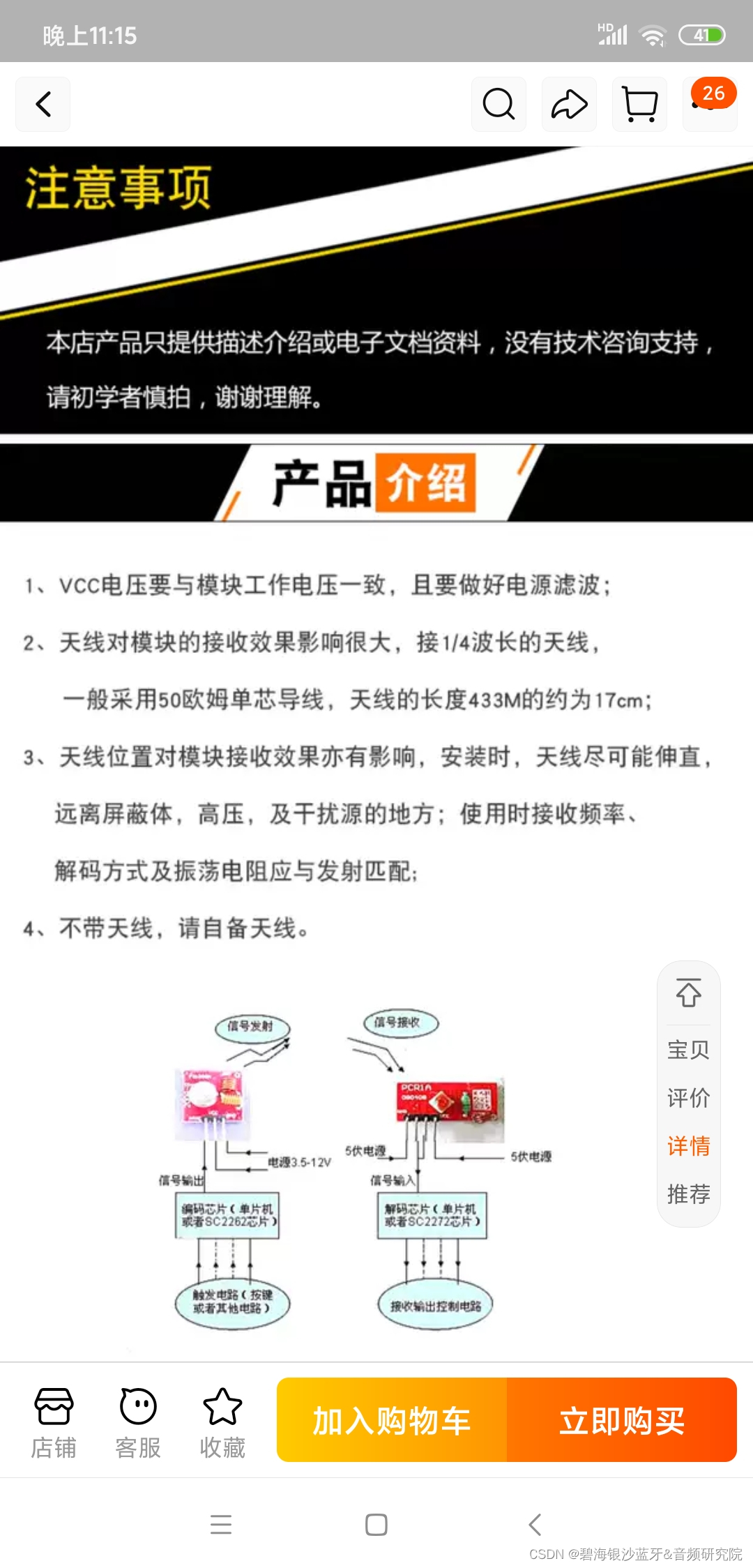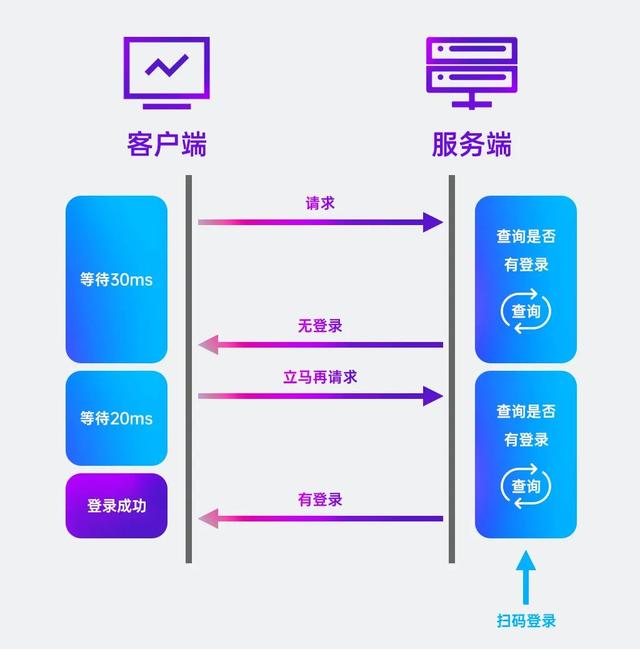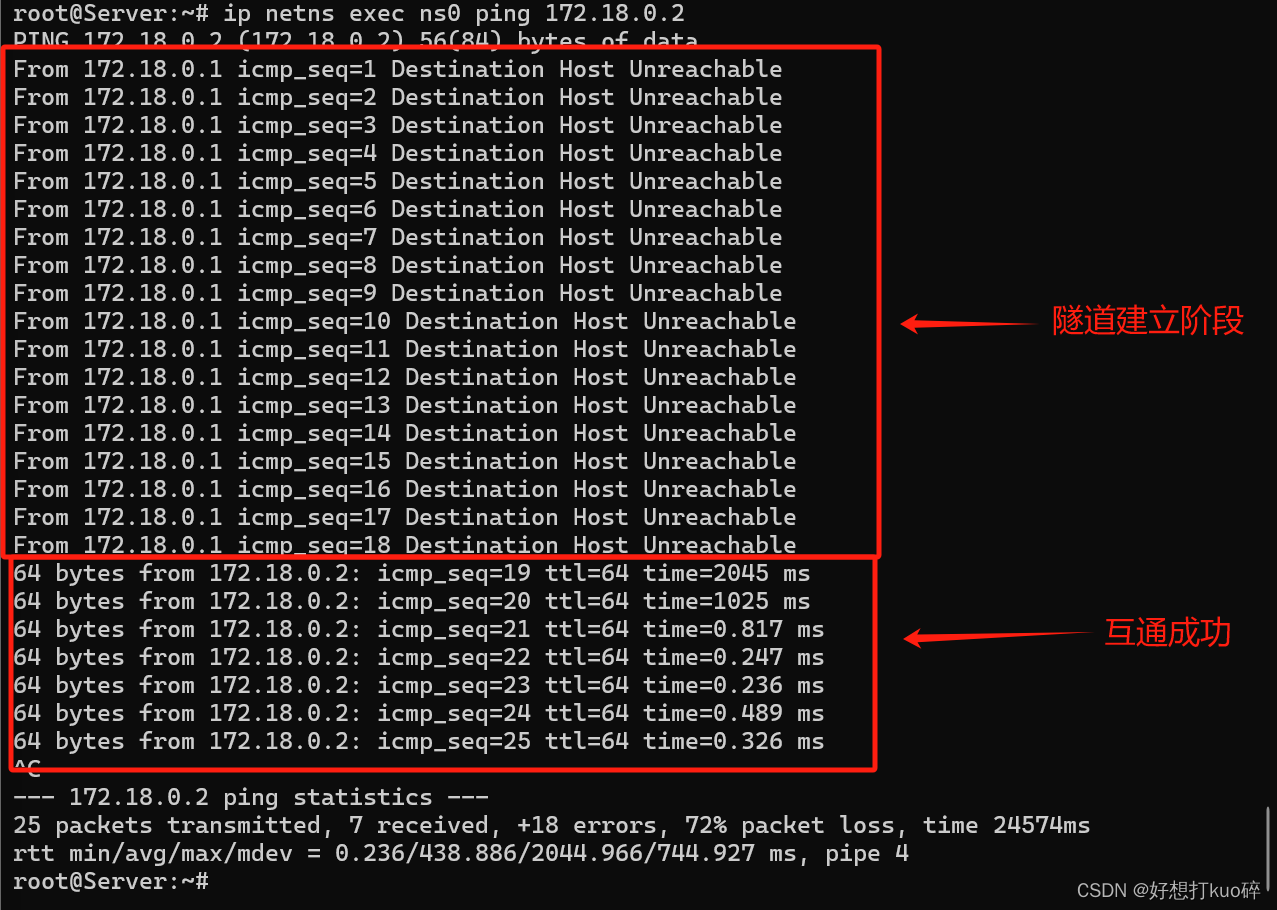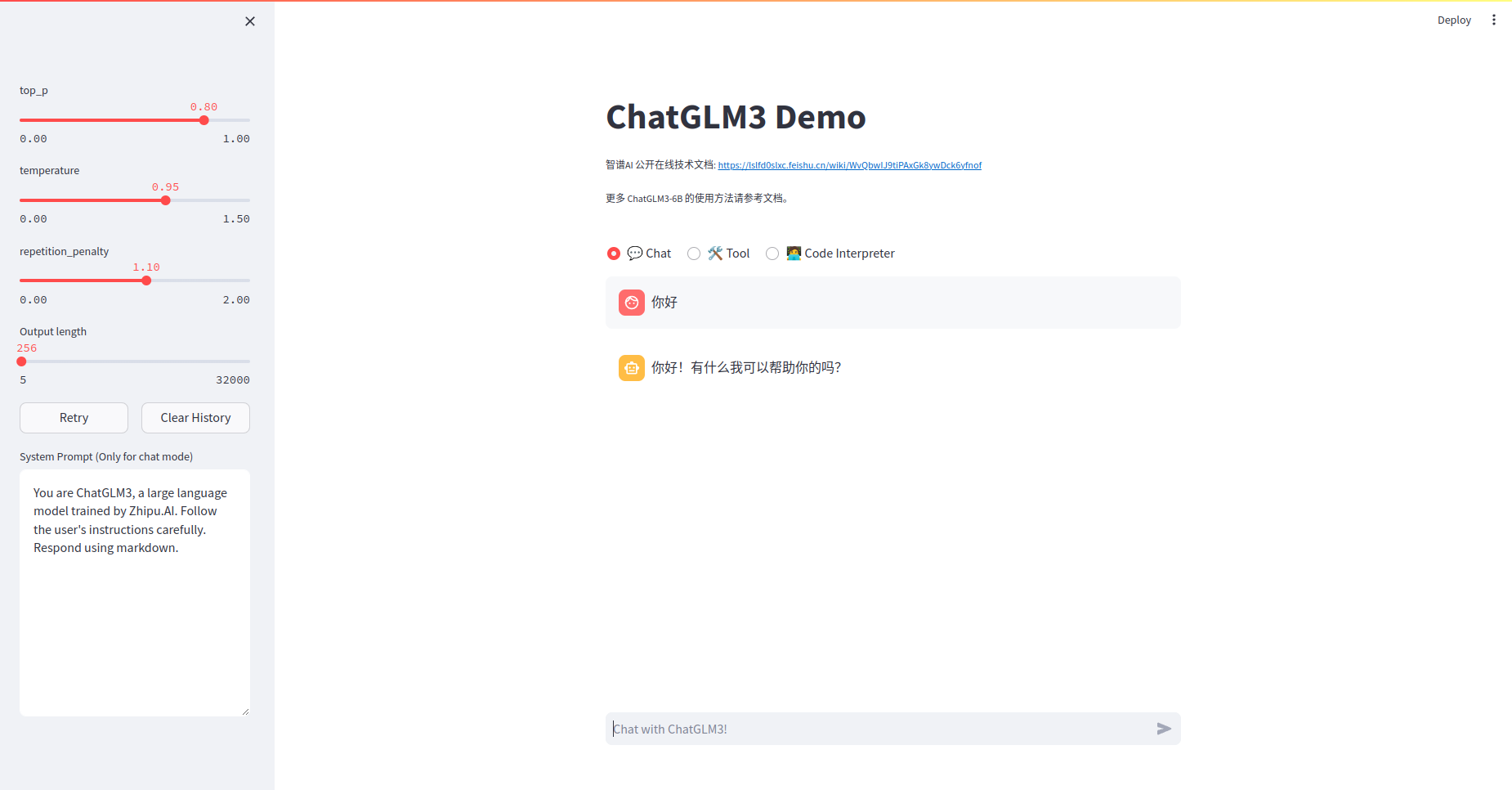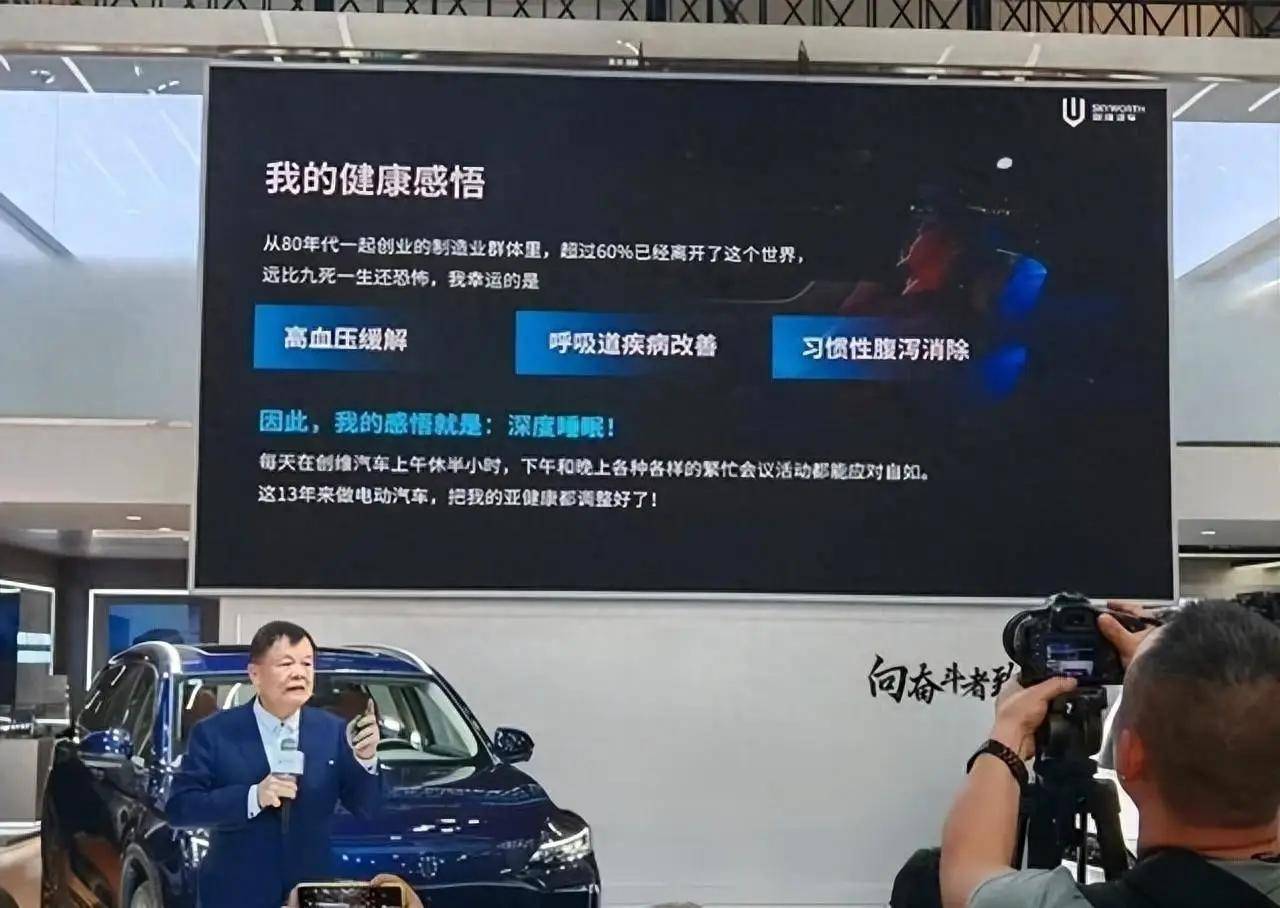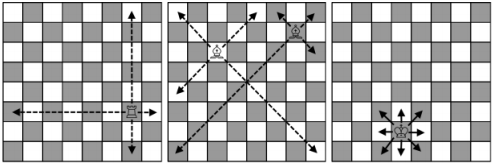RK3588是一款低功耗、高性能的处理器,适用于基于arm的PC和Edge计算设备、个人移动互联网设备等数字多媒体应用,RK3588支持8K视频编解码,内置GPU可以完全兼容OpenGLES 1.1、2.0和3.2。RK3588引入了新一代完全基于硬件的最大4800万像素ISP,内置NPU,支持INT4/INT8/INT16/FP16混合运算能力,支持安卓12和、Debian11、Build root、Ubuntu20和22版本登系统。了解更多信息可点击迅为官网
【粉丝群】258811263
【实验平台】:迅为RK3588开发板
【内容来源】《iTOP-3588从零搭建ubuntu环境手册》
【全套资料及网盘获取方式】联系淘宝客服加入售后技术支持群内下载
【视频介绍】:【强者之芯】 新一代AIOT高端应用芯片 iTOP -3588人工智能工业AI主板
第4章 Ubuntu20.04支持中文
4.1 支持中文显示
前面安装的Ubuntu默认支持语言为英文,对于大多数用户,还是喜欢使用中文语言。下面讲解一下Ubuntu系统如何支持中文显示。
首先点击ubuntu桌面左下角九宫格进入应用菜单界面,如下图所示:
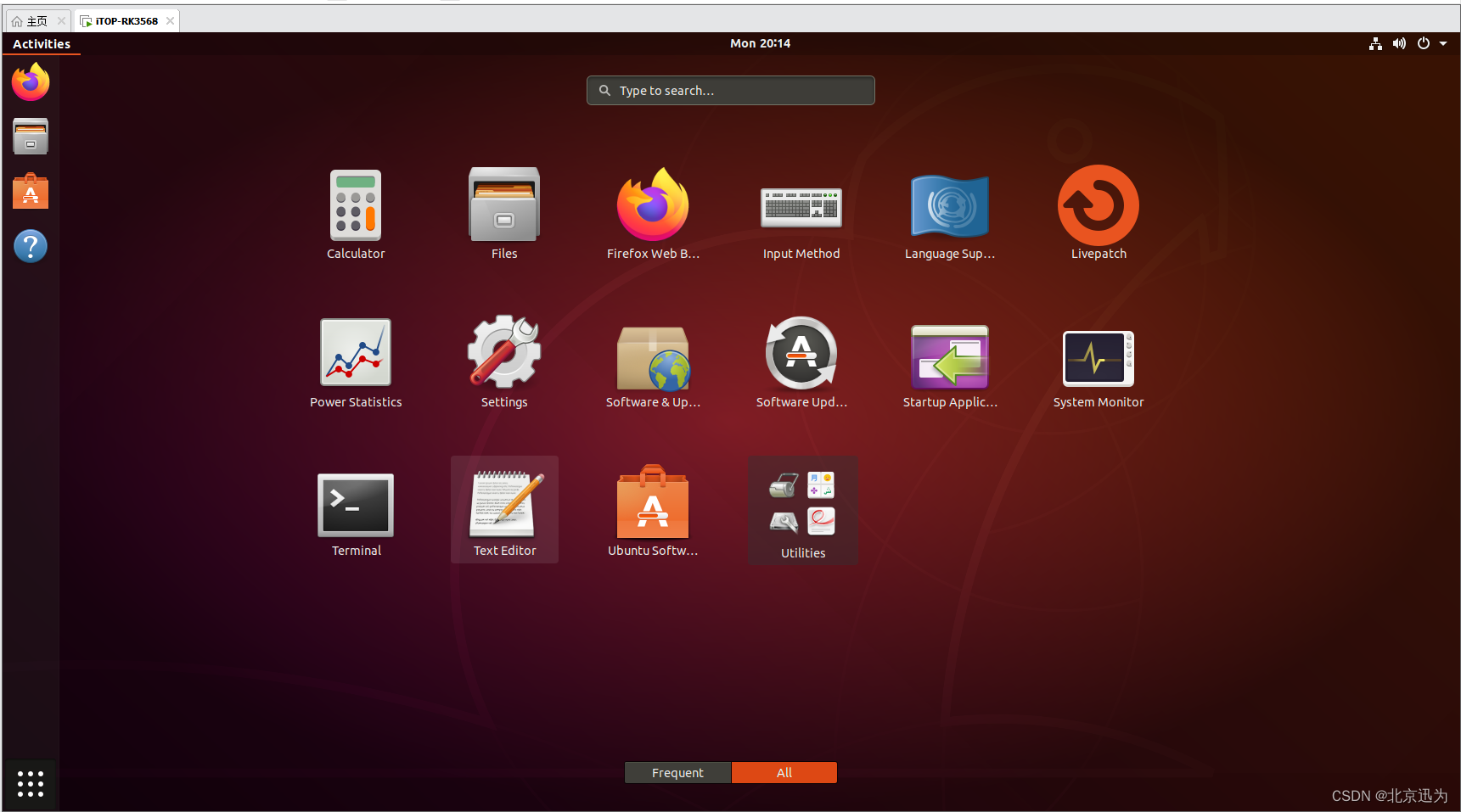
然后点击第二行Setting应用,找到Resign&Language进入该界面之后如下图所示:
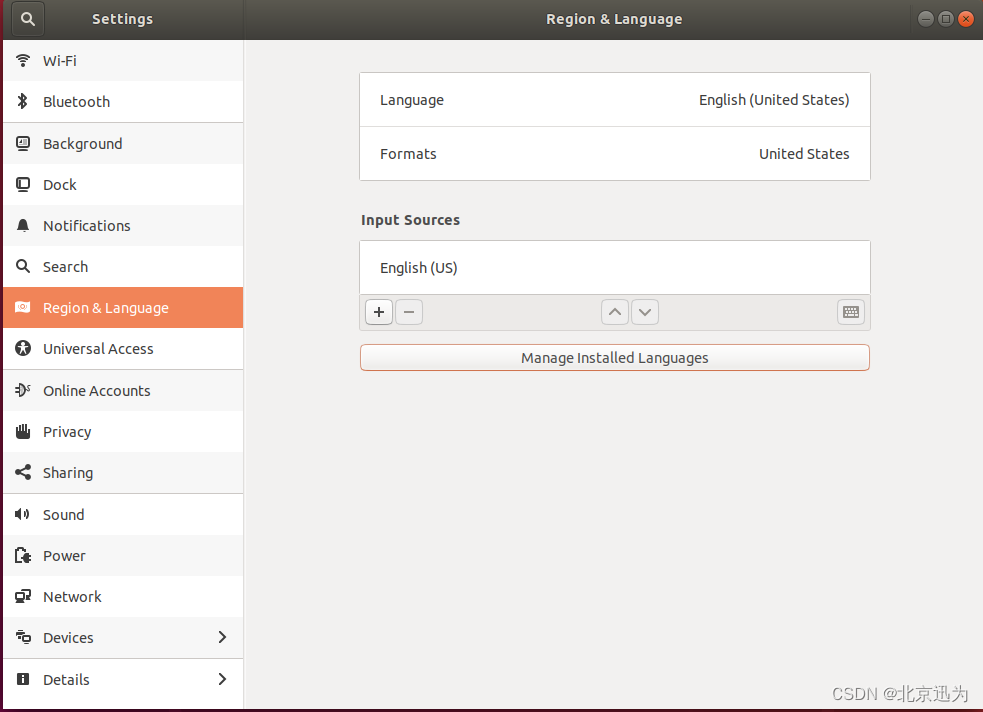
然后点击“Manage Installed Language”语言支持选项,打开语言设置界面,首先会检测到没有安装语言支持,提示是否安装,选择“install”按钮进行安装,如下图所示:
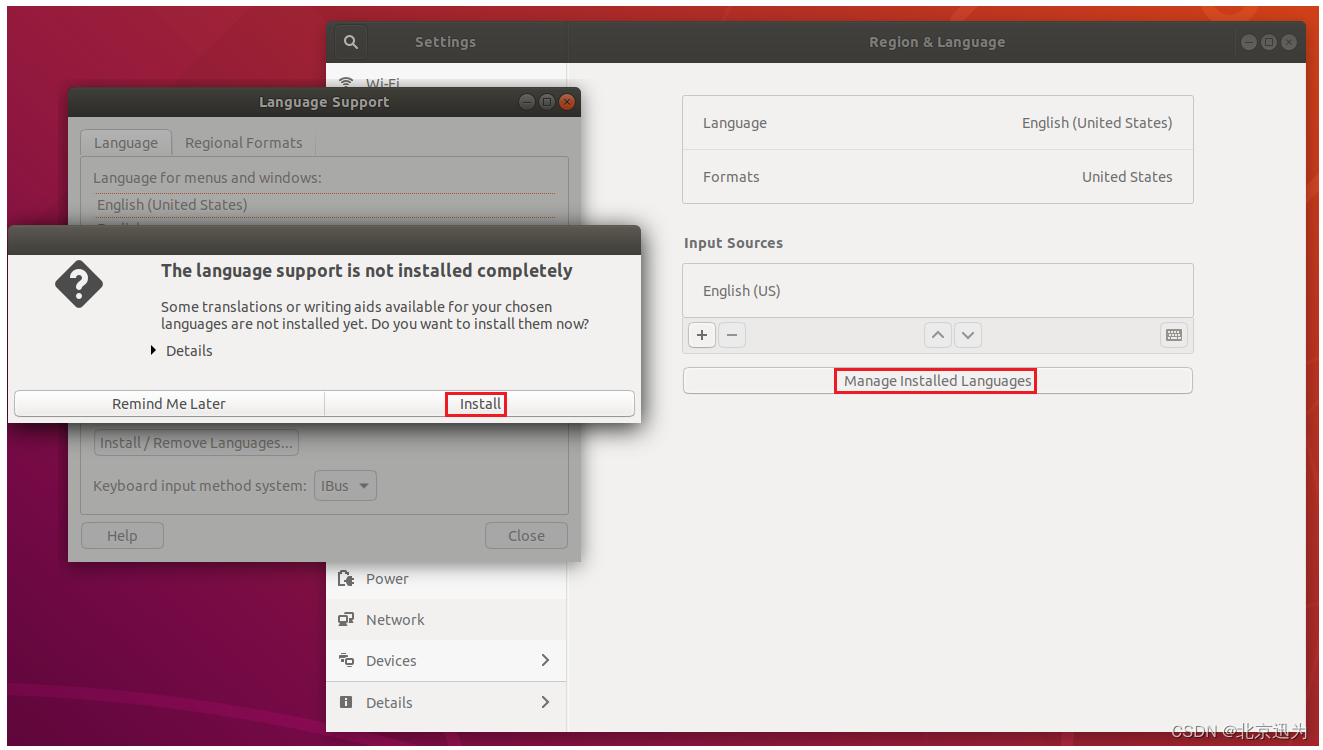
之后弹出验证对话框,输入登录Ubuntu系统的密码,然后点击“Authenticate”按钮,开始安装,如下图所示:
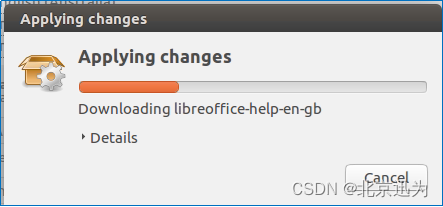
安装完成之后会自动打开语言支持界面,点击“Install/Remove Languages..”按钮,进入“Installed Languages”界面,然后在里面找到“Chinese(simplified)”勾选上后面的复选框,同时“English”后面的复选框也要选上,然后点击“Apply”按钮,如下图所示:
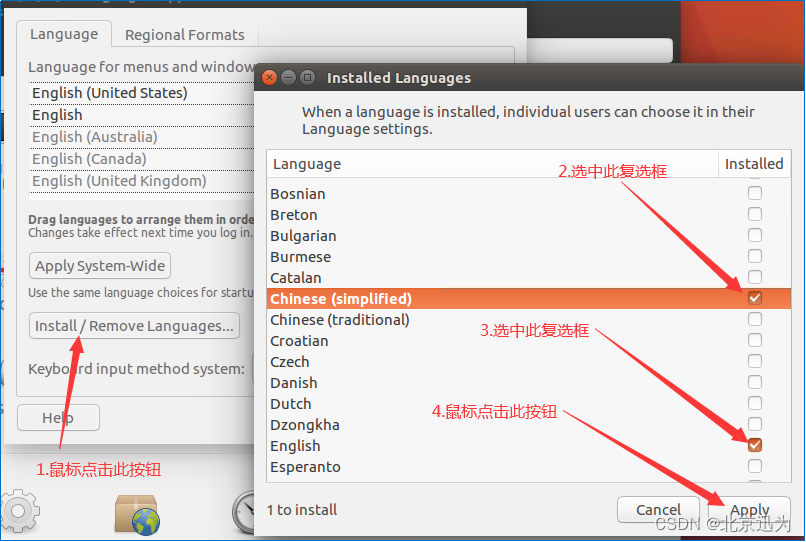
然后会弹出验证对话框,输入Ubuntu登录密码,点击“Authenticate”按钮,如下图所示:
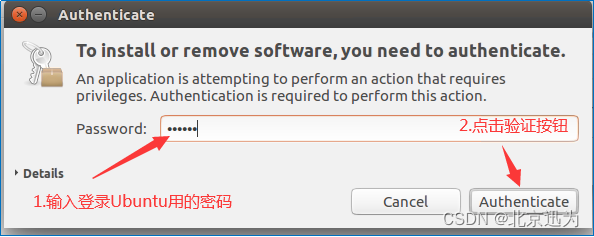
然后开始下载中文语言包并安装,如下图所示:
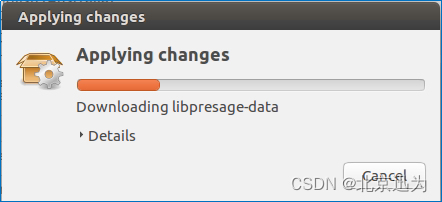
安装完成,返回到“语言支持”界面,在“Language for menus and windows”列表里面找到“汉语(中国)”把它拖拽到最顶端,然后点击“Apply System-wide”按钮,然后在选择该界面的“Regional Formats”选项,如下图所示:
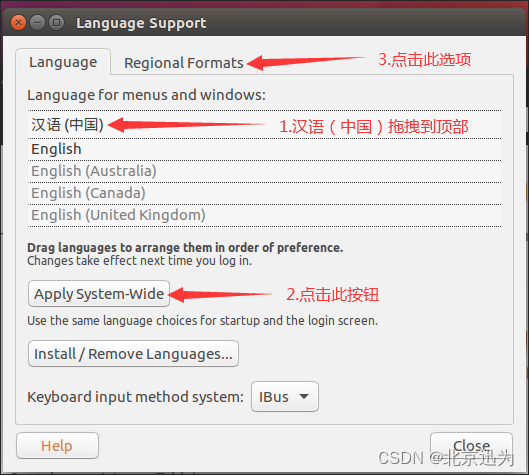
然后打开“语言支持”界面的“Regional Formats”界面,在此界面选择“汉语(中国)”,然后点击“Apply System-wide”按钮,如下图所示:
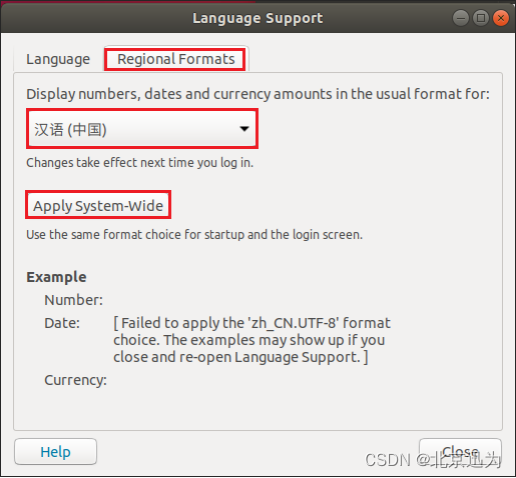
然后会弹出验证对话框,输入登录Ubuntu使用的密码,点击“Authenticate”按钮,如下图所示:
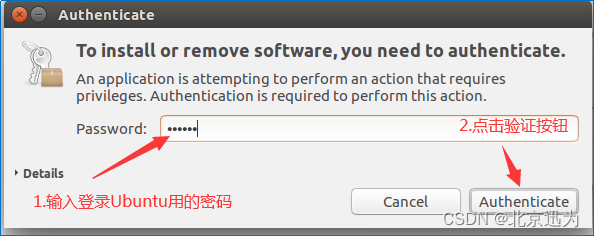
等待配置完成,点击“close”按钮完成中文的配置,如下图所示:
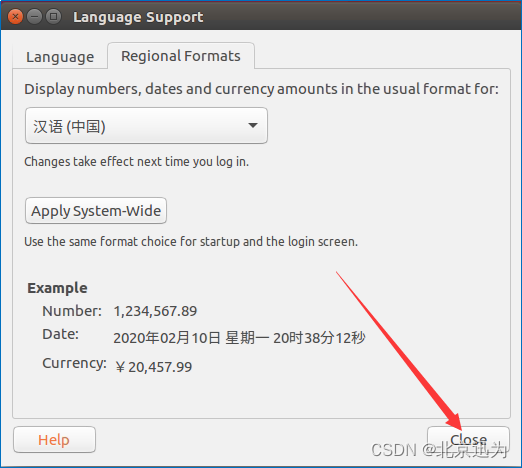
完成上面的配置,关闭Ubuntu系统,然后重新启动(Ubuntu系统的关闭和启动可以查看前面章节),登录到桌面会提示“将标准文件夹更新到当前语言”的对话框,选择“保留旧的名称”按钮(只需要系统为中文,而系统文件夹名称扔保持英文),如下图所示:
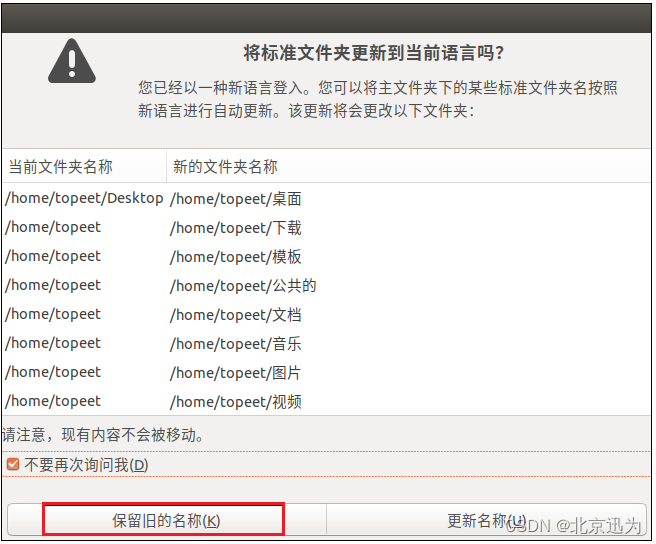
可以打开桌面左下角的“九宫格”图标,可以看到应用已经变成中文显示了,如下图所示:
至此Ubuntu系统中文显示就完成了。
4.2 安装中文输入法
在中文语言包安装完成后,要进行中文输入法的安装。
首先输入以下命令安装输入法
apt-get install ibus-libpinyin
apt-get install ibus-clutter
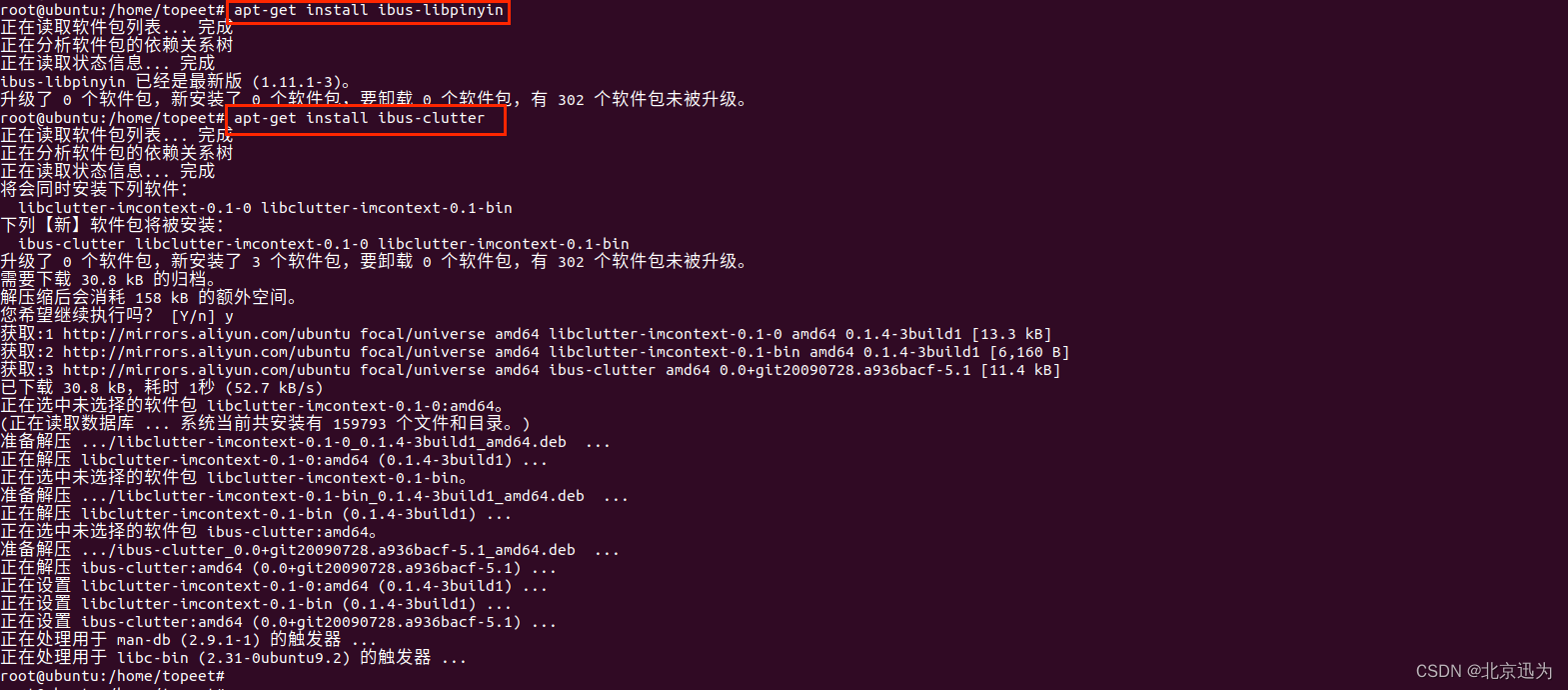
然后进入到“设置”,找到区域与语言,点击输入源的加号如下图所示:
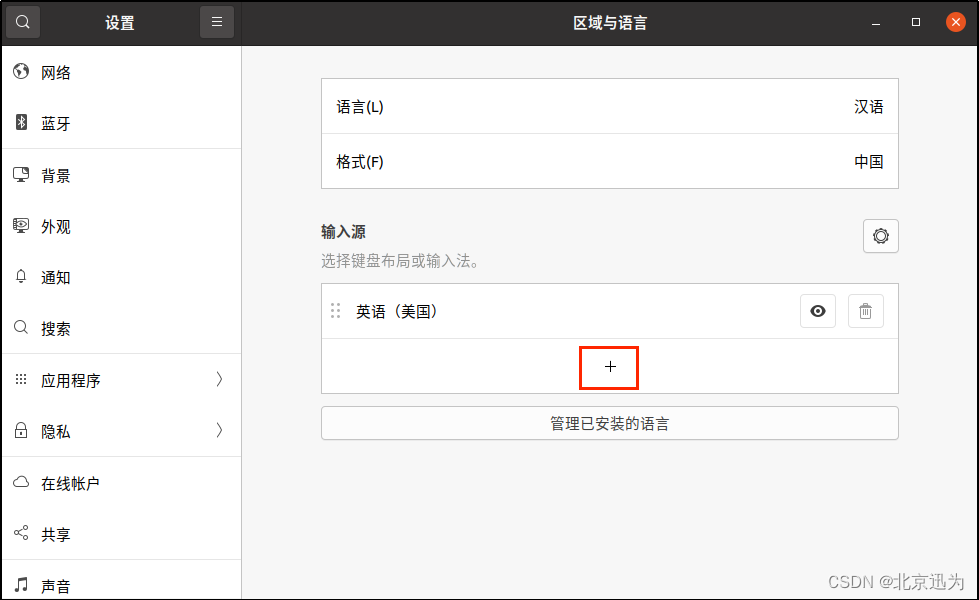 双击汉语进入汉语输入源添加界面。如下图所示:
双击汉语进入汉语输入源添加界面。如下图所示:
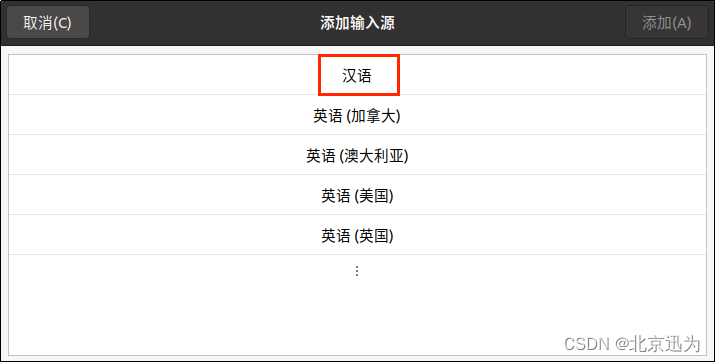 选择智能拼音,然后点击添加按钮,如下图所示:
选择智能拼音,然后点击添加按钮,如下图所示:
添加完成之后,可以看到汉语已经在输入源中了。如下图所示:
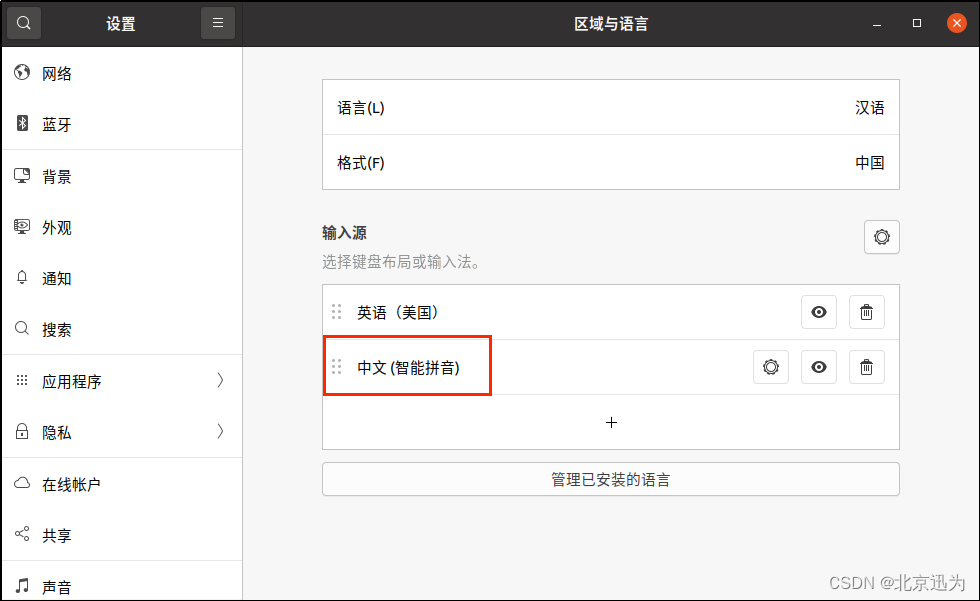
然后打开一个终端进行拼音测试(Ubuntu中切换中/英文输入法快捷键为win键+空格键),如下图所示: